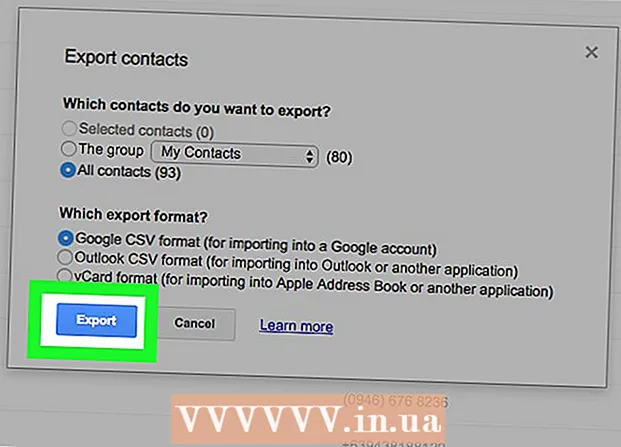작가:
Eugene Taylor
창조 날짜:
14 팔월 2021
업데이트 날짜:
1 칠월 2024
![[포토샵 강좌] 펜툴이 처음인가요? 기본부터 간다 Vol.1 / Photoshop Tutorials](https://i.ytimg.com/vi/et4u5vp6wNM/hqdefault.jpg)
콘텐츠
이 wikiHow는 Windows 또는 Mac 컴퓨터의 Photoshop에서 곡선을 그리는 방법을 알려줍니다. 이 작업을 수행하는 가장 쉬운 방법은 표준 펜 도구를 사용하는 것이지만, 캔버스에서 다른 점을 클릭하여 곡선을 그리는 펜 도구의 단순화 된 버전을 사용할 수도 있습니다.
단계로
방법 1/2 : 펜 도구 사용
 Photoshop 프로젝트를 엽니 다. 아직이 작업을 수행하지 않은 경우 곡선을 만들려는 프로젝트를 두 번 클릭하여 엽니 다.
Photoshop 프로젝트를 엽니 다. 아직이 작업을 수행하지 않은 경우 곡선을 만들려는 프로젝트를 두 번 클릭하여 엽니 다.  펜 도구를 선택합니다. 왼쪽 도구 모음에서 펜 아이콘 (만년필 펜촉 모양)을 선택한 다음 펜 도구 결과 바로 가기 메뉴에서.
펜 도구를 선택합니다. 왼쪽 도구 모음에서 펜 아이콘 (만년필 펜촉 모양)을 선택한 다음 펜 도구 결과 바로 가기 메뉴에서.  커서를 놓습니다. 그리기를 시작하기 전에 그리기를 시작할 지점 위에 커서를 놓습니다.
커서를 놓습니다. 그리기를 시작하기 전에 그리기를 시작할 지점 위에 커서를 놓습니다.  곡선의 시작점과 기울기를 설정합니다. 선을 구부리려는 방향으로 커서를 클릭하고 끈 다음 곡선의 맨 위에 도달하면 마우스를 놓습니다.
곡선의 시작점과 기울기를 설정합니다. 선을 구부리려는 방향으로 커서를 클릭하고 끈 다음 곡선의 맨 위에 도달하면 마우스를 놓습니다. - 커서를 놓은 지점이 곡선의 맨 위입니다.
 곡선의 두 번째 점을 만듭니다. 첫 번째 시작점에서 선을 형성 할 지점을 클릭 한 채로 마우스를 이전에 만든 곡선의 방향과 반대 방향으로 끕니다.
곡선의 두 번째 점을 만듭니다. 첫 번째 시작점에서 선을 형성 할 지점을 클릭 한 채로 마우스를 이전에 만든 곡선의 방향과 반대 방향으로 끕니다. - "S"모양의 선을 만들려면 곡선과 같은 방향으로 마우스 커서를 끕니다.
 더 많은 곡선을 추가합니다. 선의 다음 점을 누른 상태에서 클릭 한 다음 마우스를 끌어 세그먼트의 곡선을 설정하여 기존 선에 곡선을 추가 할 수 있습니다.
더 많은 곡선을 추가합니다. 선의 다음 점을 누른 상태에서 클릭 한 다음 마우스를 끌어 세그먼트의 곡선을 설정하여 기존 선에 곡선을 추가 할 수 있습니다.  곡선을 닫습니다. 원하는 선을 만든 후에는 커서를 시작 선의 속이 빈 점 위에 놓고 한 번 클릭 한 다음 커서 옆에 작은 원을 배치하여 펜 도구가 더 이상 곡선을 만드는 것을 방지 할 수 있습니다. .
곡선을 닫습니다. 원하는 선을 만든 후에는 커서를 시작 선의 속이 빈 점 위에 놓고 한 번 클릭 한 다음 커서 옆에 작은 원을 배치하여 펜 도구가 더 이상 곡선을 만드는 것을 방지 할 수 있습니다. .
2 가지 방법 중 2 : 곡률 핀 사용
 Photoshop 프로젝트를 엽니 다. 아직이 작업을 수행하지 않은 경우 곡선을 만들려는 프로젝트를 두 번 클릭하여 엽니 다.
Photoshop 프로젝트를 엽니 다. 아직이 작업을 수행하지 않은 경우 곡선을 만들려는 프로젝트를 두 번 클릭하여 엽니 다.  Bow Pin 도구를 선택합니다. 왼쪽 도구 모음에서 펜 아이콘 (만년필 펜촉 모양)을 선택한 다음 벤드 핀 도구 슬라이드 아웃 메뉴에서.
Bow Pin 도구를 선택합니다. 왼쪽 도구 모음에서 펜 아이콘 (만년필 펜촉 모양)을 선택한 다음 벤드 핀 도구 슬라이드 아웃 메뉴에서. - 곡률 펜 도구를 사용하면 여러 지점을 연속으로 클릭하여 곡선을 그릴 수 있습니다.
 첫 번째 점을 선택하십시오. 곡선을 시작할 위치를 클릭합니다.
첫 번째 점을 선택하십시오. 곡선을 시작할 위치를 클릭합니다.  두 번째 지점을 클릭하십시오. 이것은 첫 번째 지점과 두 번째 지점 사이에 선을 만듭니다.
두 번째 지점을 클릭하십시오. 이것은 첫 번째 지점과 두 번째 지점 사이에 선을 만듭니다.  세 번째 지점을 클릭하십시오. 이렇게하면 선에 대한 세 번째 연결이 만들어져 곡선이 만들어지고 두 번째 점이 곡률의 맨 위 역할을합니다.
세 번째 지점을 클릭하십시오. 이렇게하면 선에 대한 세 번째 연결이 만들어져 곡선이 만들어지고 두 번째 점이 곡률의 맨 위 역할을합니다.  더 많은 포인트를 추가하십시오. 캔버스에서 선을 실행할 위치를 클릭하여 계속해서 포인트를 추가 할 수 있습니다. 선은 점에 맞게 자동으로 구부러집니다.
더 많은 포인트를 추가하십시오. 캔버스에서 선을 실행할 위치를 클릭하여 계속해서 포인트를 추가 할 수 있습니다. 선은 점에 맞게 자동으로 구부러집니다.  곡선에서 점을 이동합니다. 커브의 일부를 안쪽 또는 바깥쪽으로 구부리려면 클릭하고 해당 지점을 안쪽 또는 바깥쪽으로 끕니다.
곡선에서 점을 이동합니다. 커브의 일부를 안쪽 또는 바깥쪽으로 구부리려면 클릭하고 해당 지점을 안쪽 또는 바깥쪽으로 끕니다.
팁
- 옵션을 선택할 수도 있습니다. 자유 형식 종이에 그리는 것처럼 곡선을 그릴 수 있습니다. 자유형 펜으로 그린 곡선 선은 펜 도구로 그린 선보다 정확도가 떨어집니다.
경고
- 곡선에 예기치 않은 모양이 생기면 점을 실행 취소해야 할 수 있습니다. 다음 중 하나를 눌러이를 수행 할 수 있습니다. Ctrl+지 (Windows) 또는 ⌘ 명령+지 (맥).